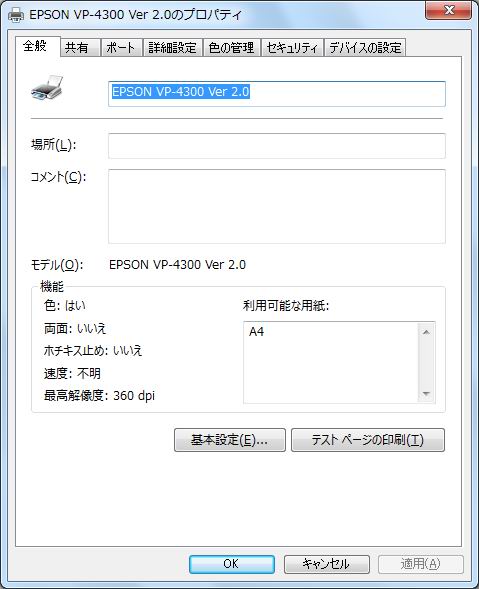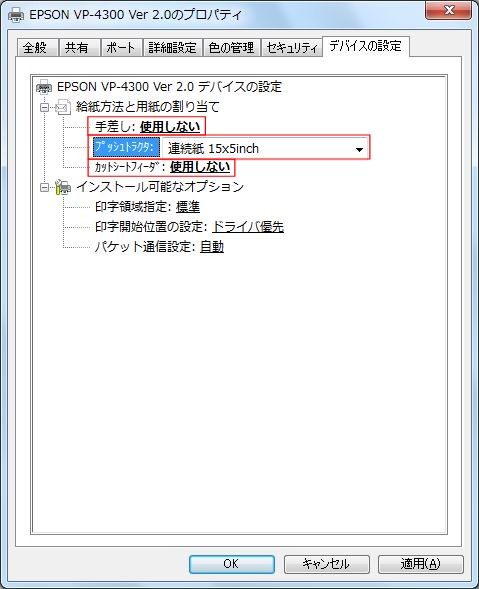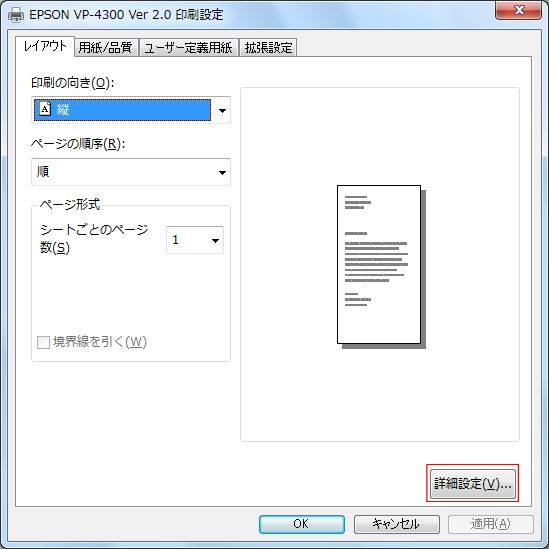僾儕儞僞偺愝掕曽朄
乮庤摦偱梡巻傪愝掕偡傞曽朄2乯栠傞
丒Windows7偺応崌丅
栠傞
- 僾儕儞僞乕偺愝掕
仸僾儕儞僞乕偼乽壠嬶摑堦揱昜乿愱梡偲偟偰愝掕偟傑偡丅
懠偺僾儘僌儔儉偱摨偠僾儕儞僞乕傪巊梡偟偰報嶞偡傞応崌偼丄摨偠僾儕儞僞乕傪柤慜傪曄偊偰乽壠嬶摑堦揱昜乿愱梡偱僀儞僗僩乕儖偟傑偡丅
- 愝掕偡傞僾儕儞僞乕偺僾儘僷僥傿傪奐偒傑偡丅(椺丗EPSON VP-4300 Ver 2.0)
[夋柺1]- 乽僨僶僀僗偺愝掕乿僞僽傪慖戰偟傑偡丅
媼巻曽朄偲梡巻偺妱傝摉偰偱丄暆11僀儞僠埲忋丄崅偝5僀儞僠偺梡巻傪慖戰偟亙OK亜偱妋掕偟傑偡丅(椺丗楢懕梡巻 15x5inch)仸楢懕梡巻傪媼巻偡傞応強傪1偐強偺傒巜掕偟丄懠偼偡傋偰乽巊梡偟側偄乿偵偟傑偡丅
- 梡巻僒僀僘傪愝掕偟傑偡丅
嵞搙丄[夋柺1]偺僾儕儞僞乕偺僾儘僷僥傿傪奐偒傑偡丅
亙婎杮愝掕(E)...亜傪僋儕僢僋偟丄報嶞愝掕夋柺傪奐偒傑偡丅
亙徻嵶愝掕(V)...亜傪僋儕僢僋偟丄徻嵶僆僾僔儑儞傪奐偒傑偡丅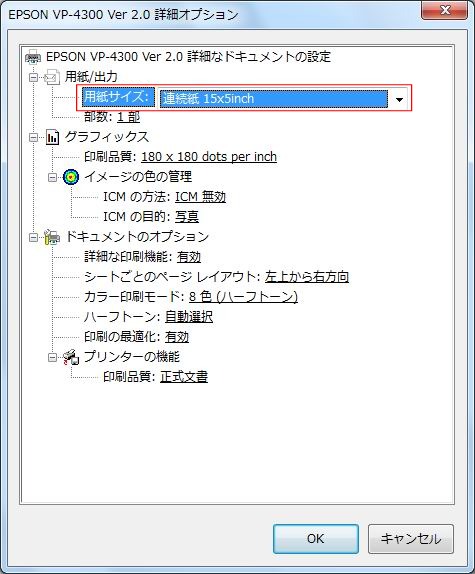
[梡巻/弌椡]偺梡巻僒僀僘偵嘦.偱巜掕偟偨梡巻傪愝掕偟傑偡丅
亙OK亜偱妋掕偟傑偡丅- [揱昜報嶞]僾儘僌儔儉偺愝掕
- [僗僞乕僩]-[僾儘僌儔儉]-[壠嬶摑堦揱昜報嶞3]-[00.儊僯儏乕]偱[壠嬶摑堦揱昜報嶞]傪婲摦偟傑偡丅
- [02.揱昜報嶞]偱[揱昜報嶞]僾儘僌儔儉傪婲摦偟傑偡丅
- 儊僯儏乕-[僣乕儖(T)]-[報嶞愝掕(O)]偱[報嶞愝掕]傪奐偒傑偡丅

- [僾儕儞僞柤(P)]偵丄[2. 僾儕儞僞僪儔僀僶偺愝掕]偱愝掕偟偨僾儕儞僞傪慖戰偟傑偡丅
- [媼巻曽朄(K)]偺僠僃僢僋傪奜偟傑偡丅
- [梡巻僒僀僘(Z)]偺僠僃僢僋傪奜偟傑偡丅
- 亙搊榐[F7]亜偱丄愝掕撪梕傪搊榐偟傑偡丅